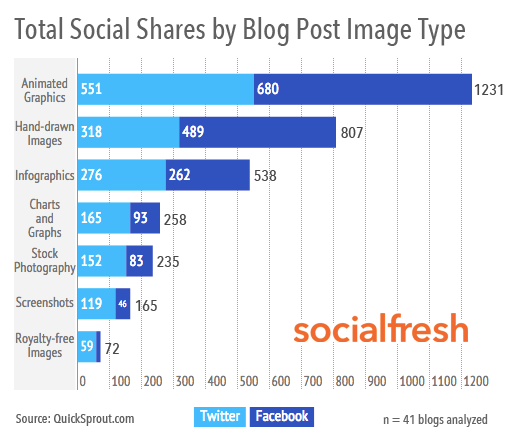애니메이션 GIF[및 기타 애니메이션 비주얼]로 콘텐츠 마케팅을 강화하는 방법
게시 됨: 2015-10-15
CNN
이미지는 강력한 도구입니다. 그들은 관심을 끌고 유지하거나 말로는 할 수 없는 방식으로 감정을 포착하고 전달할 수 있습니다. 이미지에 약간의 움직임을 추가하면 참을 수 없게 됩니다.
비디오는 여전히 강력한 도구이지만, 보잘것없는 애니메이션 GIF도 인기를 얻고 있습니다. 약간의 추가 관심을 끌 수있는 재미있는 방법이었습니다. 안타깝게도 애니메이션 GIF는 진부한 배너 광고와 성가신 애니메이션 이모티콘에 너무 많이 사용되었습니다. 그것은 그들의 평판을 약간 더럽혔습니다.
그러나 이제 점점 더 많은 플랫폼에서 애니메이션 GIF를 지원합니다. 그리고 점점 더 많은 마케팅 담당자가 이를 사용하여 콘텐츠를 돋보이게 만들고 있습니다. 그것은 우아한 시각적 마케팅을 만들고 있습니다.
애니메이션 GIF는 무엇입니까?
좋은 질문. 말은 건너뛰고 본론으로 넘어갑시다.
이것은 애니메이션 gif입니다.

이 gif는 아무도 눈치채지 못한 회사 기념일에 대한 발표로 Reddit에 처음 등장했습니다.
이것은 또한 애니메이션 gif입니다.
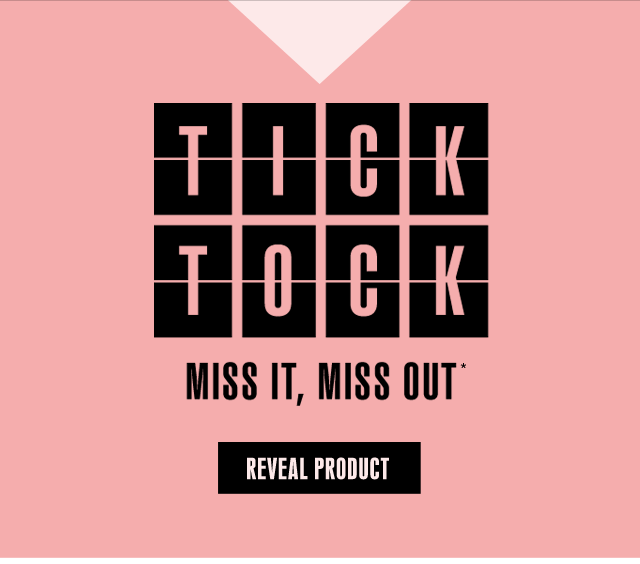
이것은 온라인 소매업체 Evans가 보낸 이메일 공지에서 나온 것입니다. 또한 Alchemy Worx의 최근 이메일에 포함된 주목할만한 애니메이션 GIF 모음에도 포함되었습니다.
이 두 개의 애니메이션 gif는 표시하지 않는 메타 메시지로 형식을 정의하는 데 도움이 됩니다. 그러나 더 나아가려면:
- 애니메이션 GIF는 사진이나 그래픽이 될 수 있습니다.
- 애니메이션 GIF는 일련의 짧은 프레임으로 구성됩니다. 각 프레임은 자체 애니메이션 GIF입니다.
- 애니메이션 GIF는 짧은 경향이 있습니다 – 5초를 넘지 않습니다.
- 애니메이션 GIF는 반복되는 경향이 있지만 몇 번 재생한 다음 중지하도록 설정할 수 있습니다.
- 애니메이션 GIF는 네온사인처럼 주의를 끄는 화려한 그래픽으로 사용할 수 있습니다. 또는 이야기를 전달하는 데 사용할 수 있습니다. 우리가 본 첫 번째 gif는 간단한 이야기를 전달합니다. 축하할 일이 있었습니다. 일어났습니다. 아무도 신경 쓰지 않았습니다.
애니메이션 GIF가 아닌 것
아시다시피 애니메이션 GIF는 온라인 이미지 이동의 최종 단어가 아닙니다. 알아야 할 이미지를 움직이는 매우 유사한 형식과 방법이 몇 가지 있으며 몇 가지 주의 사항이 있습니다.
1. 애니메이션 GIF는 동영상이 아닙니다.
애니메이션 gif는 비디오와 같은 것으로 구부릴 수 있지만 애니메이션 gif에 많은 프레임이 필요하거나 비디오의 새로운 정의(일련의 5개 프레임)를 수용해야 합니다. . 동영상도 gif와 다른 파일 형식을 사용합니다. 비디오는 일반적으로 AVI, MPEG, MOV 및 기타 비디오 관련 형식으로 제공됩니다.
2. 애니메이션 GIF는 시네마그래프가 아닙니다.
시네마그래프는 사진과 비디오의 하이브리드입니다. 애니메이션 GIF와 많은 유사점이 있습니다.
- 대부분의 애니메이션 GIF처럼 반복됩니다(즉, 스스로 반복됨).
- 애니메이션 GIF와 같은 이메일 메시지에 사용할 수 있습니다.
- 그들은 .gif로 끝납니다
그러나 그들은 애니메이션 gif가 아닙니다. 다음은 시네마그래프입니다.
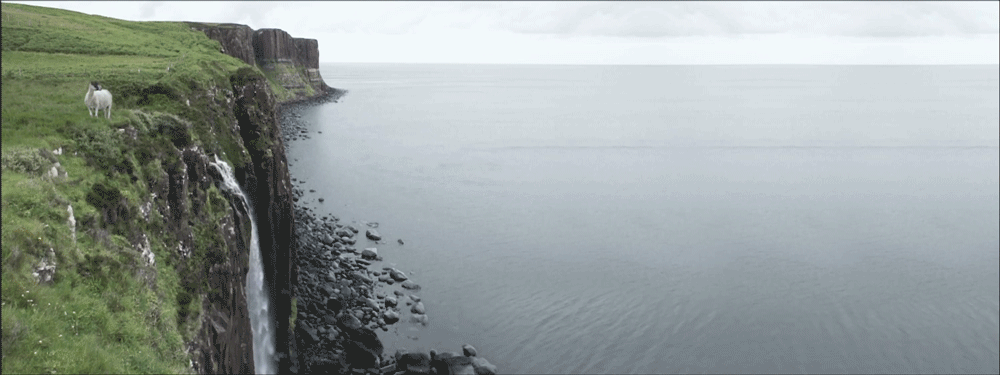
Convince and Convert 블로그에는 다양한 브랜드가 마케팅에 시네마그래프를 사용하는 방법에 대한 흥미로운 게시물이 있습니다. AdWeek는 또한 시네마그래프에 대한 Facebook의 계획에 대한 게시물을 게시했습니다.
시네마그래프는 애니메이션 gif보다 만들기가 상당히 어렵다는 점을 이해하십시오. 기본적인 이미지 편집 기술이 있는 사람이라면 애니메이션 GIF를 만들 수 있습니다. 시네마그래프를 노래하게 만들려면 아티스트의 기술이 필요합니다.
3. 애니메이션 GIF는 CSS 애니메이션이 아닙니다.
CSS 애니메이션은 또 다른 최첨단 시각적 콘텐츠 기술이지만 특정 유형의 이미지 파일 덕분이 아니라 코딩 덕분에 작동합니다. CSS 애니메이션은 데이터를 표현하는 데 적합합니다. 따라서 그래프를 멋지게 만들거나 원형 차트 바퀴를 만들고 싶다면 CSS 애니메이션이 작동할 수 있습니다. 그러나 아아, 모든 브라우저에서 작동하지 않으며 버그가 있을 수 있습니다.
Creative Bloq에는 멋진 CSS 애니메이션 예제가 포함된 매우 멋진 게시물이 있습니다.
4. 애니메이션 GIF는 Flash가 아닙니다.
플래시는 구식입니다. 응용 프로그램이 있지만 렌더링 문제(iOS 장치는 Flash를 재생할 수 없음)와 Flash 콘텐츠가 검색 엔진의 블랙 박스이기 때문에 Flash를 피하는 것이 가장 좋습니다.
5. 애니메이션 GIF도 하이퍼랩스 비디오가 아닙니다.
Instagram은 스마트폰으로 타임랩스 동영상을 만드는 방법을 알아냈습니다. 이 기술을 하이퍼랩스라고 합니다. 여기에서 iOS 기기용 Hyperlapse 앱을 다운로드할 수 있습니다. 개발자는 또한 대부분의 Hyperlapse 비디오를 훨씬 덜 볼 수 있게 만드는 바운스 효과(수정을 "시네마 안정화"라고 함)를 수정할 수 있었습니다.
하이퍼랩스 비디오는 웹 페이지에 삽입할 수 있지만 여전히 대부분 Instagram의 창조물입니다.
애니메이션 GIF를 만드는 방법
애니메이션 GIF를 만드는 방법에는 두 가지가 있습니다. 첫 번째는 이미지에서 가져온 것입니다. 두 번째는 비디오에서 가져온 것입니다.
정적 이미지에서 gif를 만드는 방법은 다음과 같습니다.
- Gifmaker.me로 이동합니다. 이것은 무료 GIF 생성 도구입니다. 다른 많은 무료 gif 제작자가 있지만(저는 https://makeagif.com 및 https://imgflip.com도 시도했습니다.) Gifmaker.me:
- GIF 하단 모서리에 워터마크를 넣지 않습니다.
- 다른 도구보다 파일 크기가 작은 gif를 만듭니다.
- 원하는 대로 GIF를 만들 수 있도록 다양한 컨트롤을 제공합니다.
하지 않는 한 가지는 gif에 캡션을 추가할 수 있다는 것입니다. 그렇게 하려면 MakeaGIF 또는 IMGFlip을 사용해 보세요.
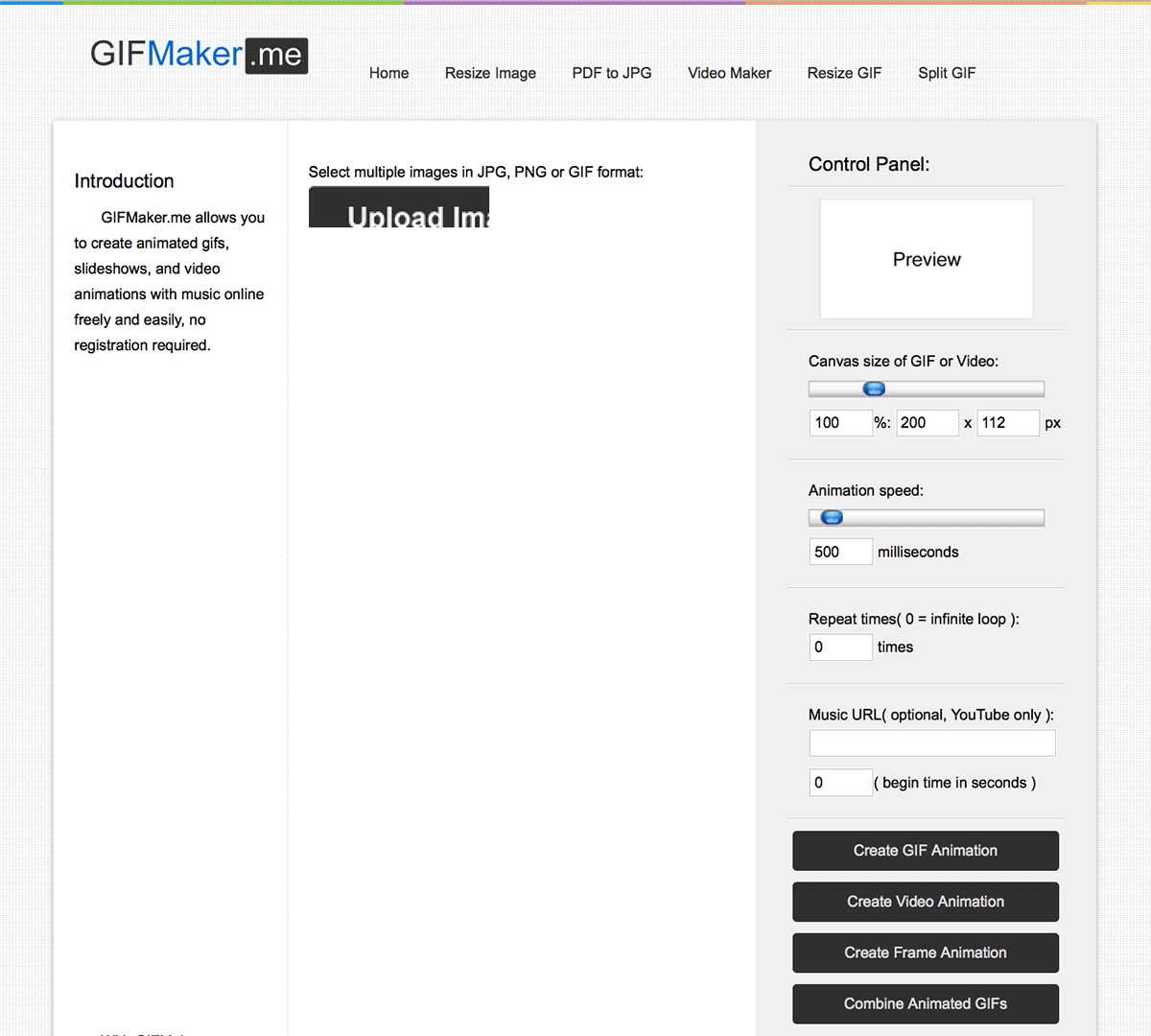
2) GIF에 원하는 이미지를 업로드합니다. 이것은 거대한 이미지이거나 최종 애니메이션 gif에 원하는 크기로 축소될 수 있습니다. 나는 실제로 두 가지 방법을 시도했습니다. 첫 번째 세트에서 이미지는 수천 픽셀 너비의 300dpi 이미지로 업로드되었습니다. 그런 다음 Photoshop에서 144dpi에서 폭 500픽셀로 줄인 이미지로 또 다른 세트를 만들었습니다. 거대한 이미지의 애니메이션 gif는 축소 이미지로 만든 것보다 실제로 10% 작게 나왔습니다. 그림을 이동.
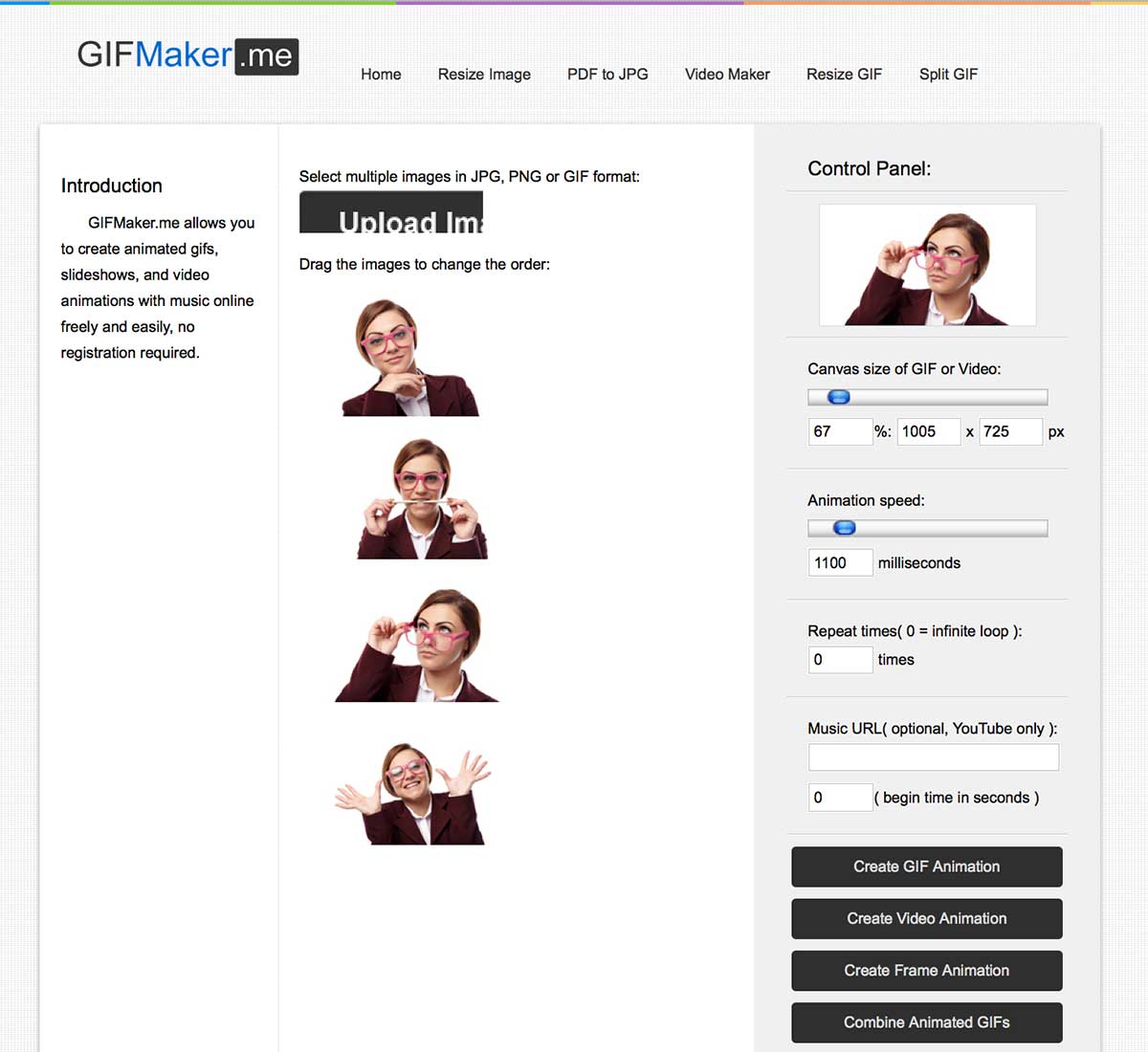
3) 이미지가 업로드되면 클릭하고 드래그하여 프레임을 재정렬할 수 있습니다. 또한 완성된 gif의 크기를 제어할 수 있으며 초당 프레임 수를 제어할 수 있습니다. 일부 소식통에 따르면 평균 gif는 프레임당 500밀리초입니다. 나는 그것이 너무 빠르다고 생각합니다. 프레임당 1100밀리초로 gif를 느리게 만듭니다.
GIF를 몇 번만 재생하거나 무한 루프로 설정할 수 있습니다. 나는 내 루프를 보자. 그리고 오디오를 추가할 수는 있지만 예상하지 않는 한(예: 웨비나, 팟캐스트 및 비디오) 콘텐츠의 오디오를 좋아하지 않습니다.

모든 설정이 선택되면 "GIF 애니메이션 만들기"를 클릭하십시오.
다음에 이와 같은 것을 보게 될 것입니다. 애니메이션이 재생됩니다. 아래 이미지는 스크린샷일 뿐입니다.
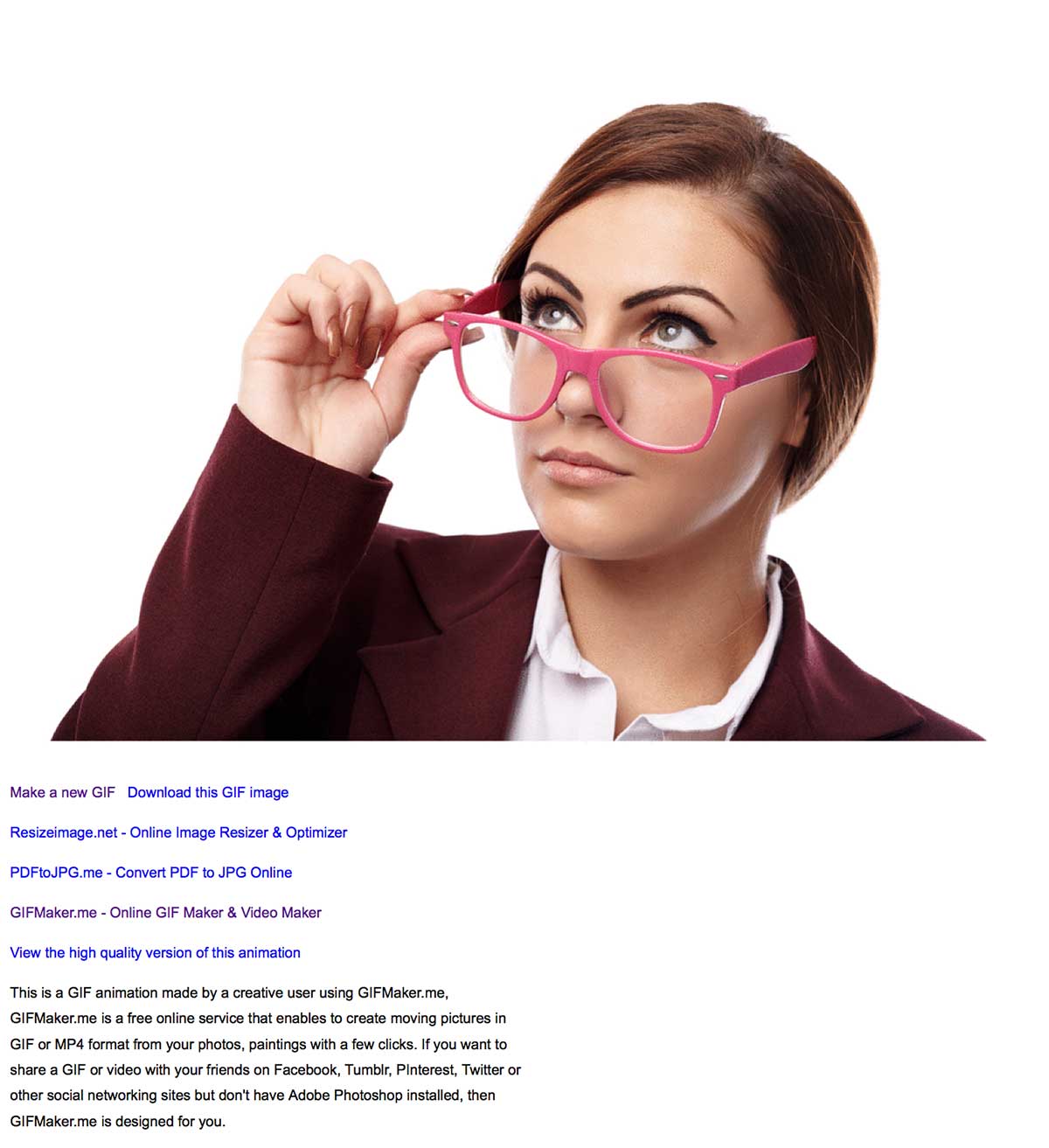
gifmaker.me는 상당히 작은 파일 크기를 생성하지만 애니메이션 GIF를 더 줄일 수 있습니다. 이는 이메일 메시지용 애니메이션 GIF를 만드는 경우 특히 중요합니다.
이메일에서 80kb보다 큰 애니메이션 GIF를 사용하고 싶지는 않습니다. 일반적으로 이메일 메시지의 경우 이미지가 작은 것이 좋지만 애니메이션 GIF의 경우 규칙을 변경해야 할 수도 있습니다. 이를 위해 더 적은 수의 프레임을 사용하거나 최종 애니메이션 gif의 보이는 크기를 더 작게 만들 수 있습니다.
또는 파일 크기 축소기를 사용할 수 있습니다.
다음은 제가 사용한 파일 크기 축소기인 EZGif입니다. 가장 높은 압축 설정을 사용하지 않고도 236K 이미지를 113KB로 줄일 수 있었습니다.
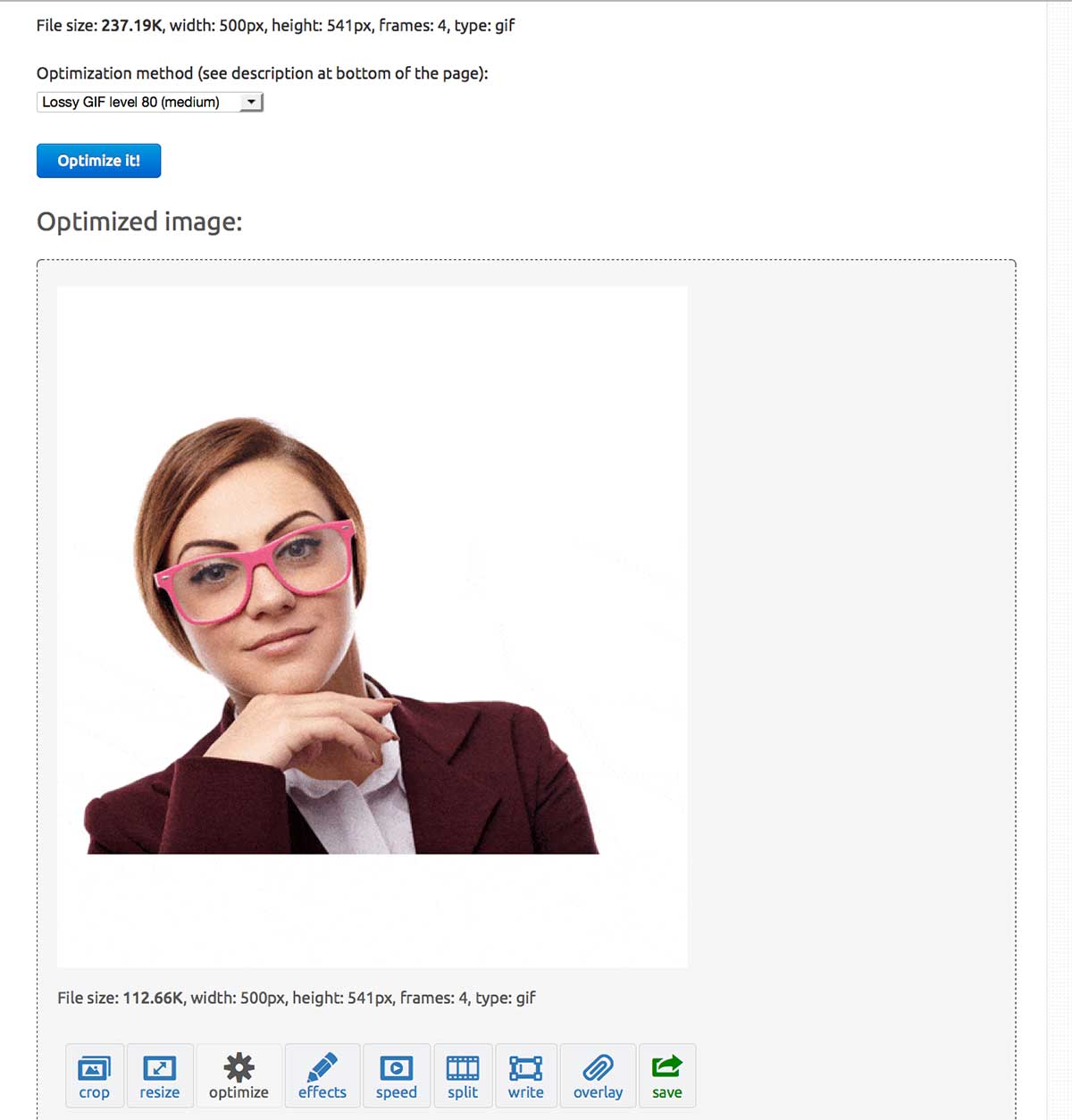
4프레임, 500픽셀 너비의 애니메이션 GIF의 경우 113KB가 적당합니다.
최종 압축 애니메이션 GIF는 다음과 같습니다.

YouTube 및 기타 동영상에서 애니메이션 GIF를 만드는 방법
애니메이션 GIF를 만드는 다음 방법은 YouTube 동영상을 사용하는 것입니다. 이를 수행하는 한 가지 방법은 아주 간단합니다.
애니메이션 GIF로 만들고 싶은 동영상의 URL로 이동하세요.
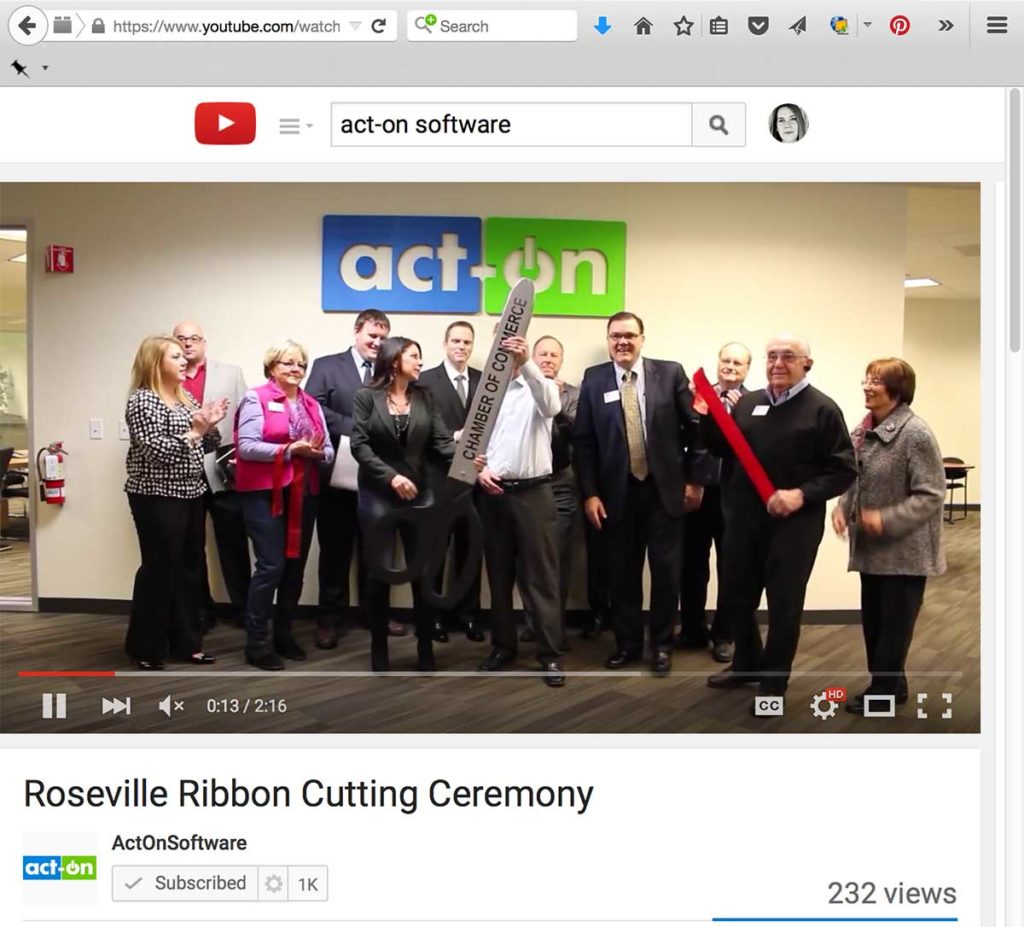
다음과 같이 "youtube.com" 앞에 "gif"를 입력합니다.
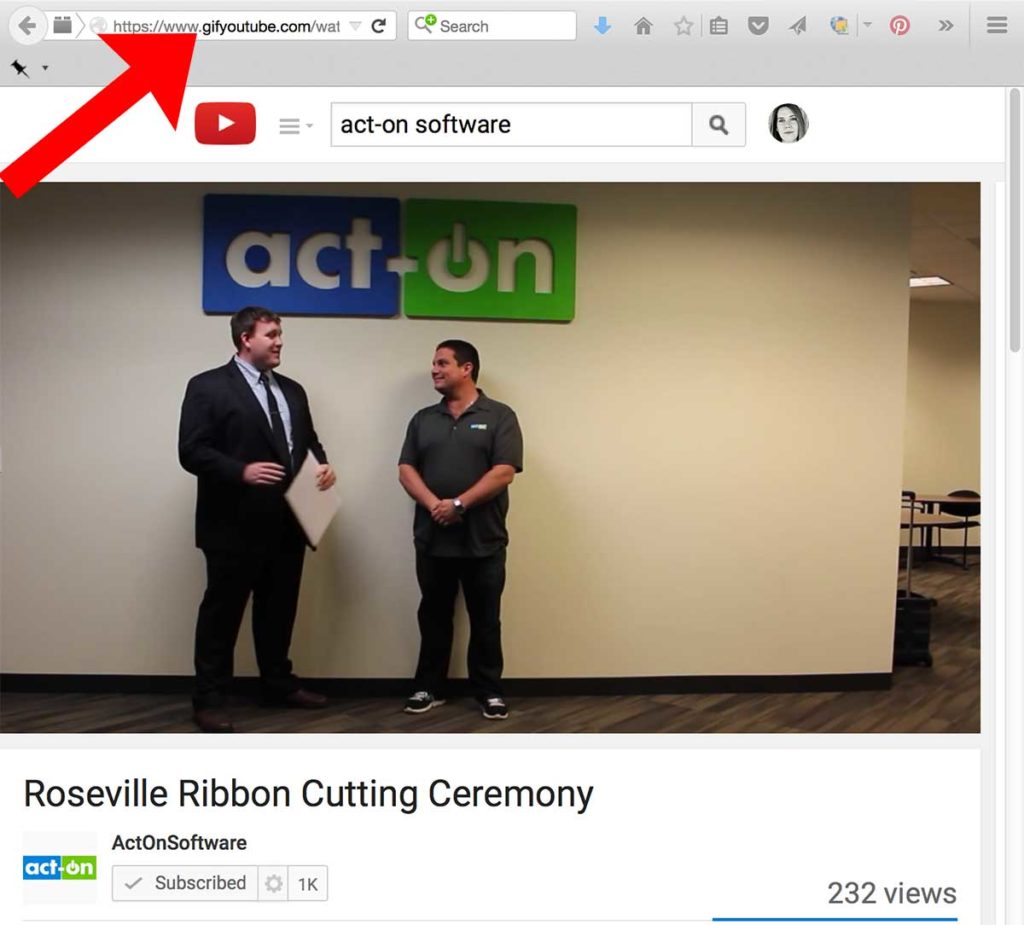
리턴을 누르십시오. 애니메이션 GIF에 대한 일부 설정을 지정할 수 있는 사이트로 리디렉션됩니다.

"GIF 만들기"를 클릭하십시오…
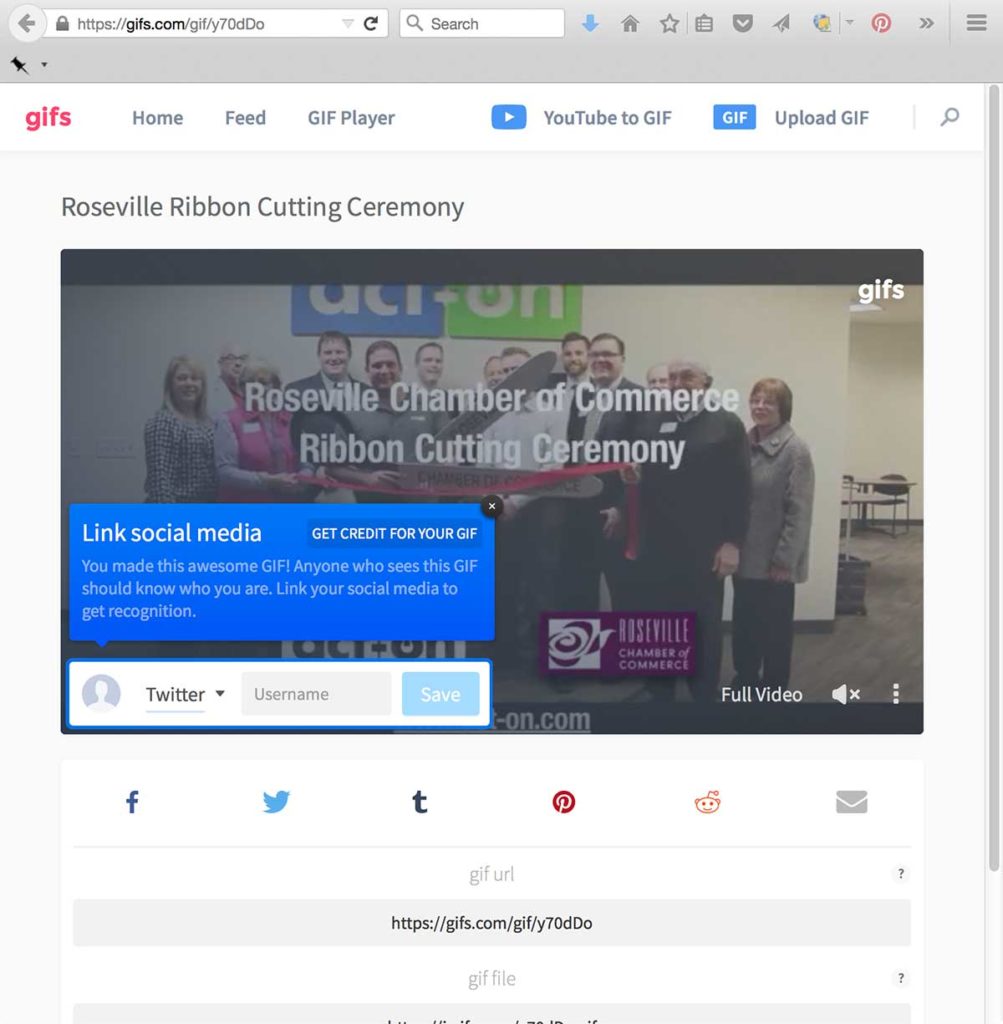
그런 다음 애니메이션 GIF를 공유할 방법을 선택합니다.
하지만 여기에 걸림돌이 있습니다. 이 사이트는 귀하를 위해 이미지를 호스팅하도록 설정되어 있습니다. 따라서 gif 다운로드가 번거롭습니다. 그것은 좋은 것일 수도 있고 나쁜 것일 수도 있지만, 저는 제 사이트에서 이미지를 호스팅하는 편이 낫습니다.
YouTube 비디오에서 애니메이션 GIF를 만들 수 있는 다른 많은 사이트가 있습니다. MakeAGif.com 및 IMGFlip.com은 모두 무료이며 사용하기 쉽습니다.
못 만들면 찾아라
애니메이션 GIF를 만들 시간이 없습니까? 그렇다고 미리 만들어진 것을 사용할 수 없다는 의미는 아닙니다. 무료로 사용할 수 있는 애니메이션 GIF를 위한 여러 사이트가 있습니다.
- Giphy.com
- Imagur.com
- Gifbin.com
- Hulu의 완벽한 gif
- GifBay.com
친절하고 gif를 얻은 위치를 인정하십시오.

마케팅에 애니메이션 GIF를 사용하는 방법
아, 드디어. 우리는 결과 부분에 있습니다. 다음은 마케팅에서 애니메이션 GIF를 사용할 수 있는 멋진 방법입니다.
1) 이메일 메시지에서.
파일 크기를 작게 유지하되 애니메이션 GIF는 이메일에서 훌륭하게 작동합니다. 다음과 같은 애니메이션 GIF 리프팅 응답에 대한 몇 가지 보고서가 있습니다.
- Bluefly는 2008년에 이메일 중 하나에 애니메이션 GIF를 추가했으며 테스트의 애니메이션 GIF 세그먼트에서 수익이 12% 증가했습니다.
- Dell은 애니메이션 GIF 이메일 캠페인으로 수익을 109% 늘렸습니다.
- Lake Champlain Chocolates는 초콜릿 상자가 열리는 모습을 보여주는 애니메이션 이메일로 응답을 49% 높였습니다.
Intouch Solutions에는 이메일의 애니메이션 GIF에 대한 다른 세 가지 사례 연구에 대한 좋은 게시물도 있습니다.
주의 사항: 구독자가 애니메이션 GIF를 지원하지 않는 클라이언트(예: Outlook 및 Windows Phone 7)에서 전자 메일을 여는 경우에 대비하여 정적 이미지로 자체적으로 설 수 있도록 항상 gif의 첫 번째 프레임을 디자인하십시오.
2) 소셜 미디어에서.
Twitter와 Tumblr는 잠시 동안 애니메이션 GIF를 지원했습니다. 그러나 Facebook은 최근 뉴스피드가 애니메이션 GIF도 지원한다고 발표했습니다. 그들은 심지어 광고에서 그들을 허용할 것입니다.
Pinterest는 애니메이션 GIF를 지원하지만 재생하려면 "GIF"라고 적힌 버튼을 클릭해야 합니다. 그리고 Google+는 애니메이션 GIF를 지원합니다.
아시다시피 소셜 미디어의 이미지는 텍스트 기반 콘텐츠보다 훨씬 더 많은 좋아요와 공유를 생성합니다. 약간의 애니메이션 GIF를 추가하면 콘텐츠를 클릭할 가치가 더욱 높아집니다.
3) 블로그 게시물에서.
게시물에 애니메이션 GIF를 사용하기 위해 BuzzFeed 또는 Upworthy일 필요는 없습니다. Social Fresh 및 Quick Sprout은 일부 데이터를 처리했습니다. 그들은 애니메이션 GIF가 블로그 게시물에서 공유될 가능성이 가장 높은 이미지 유형임을 발견했습니다.
4) 전자책, 백서, 연구자료 다운로드 페이지에서
전자책, 백서 및 연구 조사는 많은 정보를 담고 있는 경향이 있습니다. 그리고 그들은 그래야 합니다. 그러나 이러한 모든 정보는 다운로드 페이지에서 문제가 됩니다. 여기서 메시지와 페이지의 요소를 추출해야 합니다.
애니메이션 GIF를 입력하십시오. 정적인 eBook의 이미지를 다운로드한 차트 및 인용문의 회전하는 이미지로 대체할 수 없는 이유는 무엇입니까?
5) 소프트웨어를 설명하거나 앱 다운로드를 권장하는 페이지.
애니메이션 GIF는 사람들에게 소프트웨어로 작업하는 방법을 보여주는 좋은 방법입니다. 짧고 간단하게 유지하십시오. SEMRush는 새로운 기능을 발표하고 싶을 때 다음과 같은 애니메이션 GIF와 함께 이메일을 보냈습니다.
그리고 여기 90년대 후반에 인터넷을 사용하던 분들을 위한 후퇴가 있습니다. 최초의 바이러스성 Gif 중 하나인 막연하게 오싹한 Dancing Baby.
결론
애니메이션 GIF는 페이지, 이메일 또는 소셜 미디어 업데이트에 움직임을 추가하는 가장 간단한 방법입니다. 약간 아마추어적이라는 인상을 줄 수도 있지만 청중이 좋아할 매력적인 스토리를 전달하는 매력적인 브랜드 이미지를 선택하지 못할 이유가 없습니다.
이를 지원하는 플랫폼과 서비스가 점점 더 많아짐에 따라 애니메이션 GIF는 적어도 비디오에 뛰어들 준비가 될 때까지 움직이는 이미지에 대한 자신감을 구축하는 가장 좋은 방법일 수 있습니다.
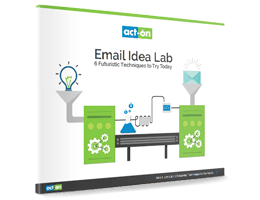 마케팅에 애니메이션 GIF를 사용하고 있습니까? 우리와 공유할 사례 연구가 있습니까? 의견에 그들에 대해 알려주십시오.
마케팅에 애니메이션 GIF를 사용하고 있습니까? 우리와 공유할 사례 연구가 있습니까? 의견에 그들에 대해 알려주십시오.
이메일이 군중에서 눈에 띄도록 이메일에 약간의 움직임을 추가할 준비가 되셨습니까? 무료 eBook – Email Idea Lab에서 GIF, 시네마그래프, 비디오 등을 사용하는 방법을 알아보세요.